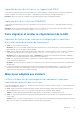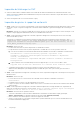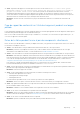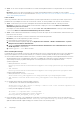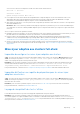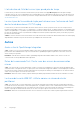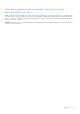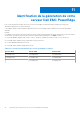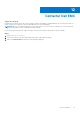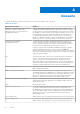Users Guide
Table Of Contents
- Dell EMC OpenManage Integration version 2.0 avec Microsoft Windows Admin Center Guide de l’utilisateur
- Table des matières
- Présentation de l’intégration OpenManage avec Microsoft Windows Admin Center
- Prise en main de l’intégration OpenManage avec le Microsoft Windows Admin Center
- Ports requis par l’intégration Dell EMC OpenManage avec le Centre d’administration Microsoft Windows
- Gérer les serveurs Dell EMC PowerEdge
- Gérer les clusters de basculement, Azure Stack HCI et Windows Server HCI
- Afficher les détails d’iDRAC des serveurs PowerEdge, des nœuds de HCI et des clusters de basculement
- Mise à jour des serveurs PowerEdge et des nœuds de clusters Windows Server HCI, Azure Stack HCI et de basculement à l’aide de l’extension OpenManage Integration
- Déploiement et mise à jour intégrés des clusters Azure Stack HCI
- Mise à jour adaptée aux clusters full-stack pour les clusters Azure Stack HCI à l’aide du composant logiciel enfichable OpenManage integration
- Dépannage
- Identification de la génération de votre serveur Dell EMC PowerEdge
- Contacter Dell EMC
- Glossaire
- Annexe
Impossible de créer des utilisateurs sur l’appareil cible iDRAC
Si le mode de verrouillage est activé sur le modèle YX4X des serveurs PowerEdge et versions supérieures, l’inventaire de l’intégrité, du
matériel et de l’iDRAC échoue avec l’erreur suivante : « Impossible de créer des utilisateurs sur l’appareil cible iDRAC. »
Résolution : désactivez le mode de verrouillage sur le nœud cible géré par Dell EMC OpenManage Integration.
Impossible d’initialiser l’extension OMIMSWAC
L’extraction de l’inventaire à partir de serveurs et de nœuds de cluster peut échouer avec l’erreur : « Impossible d’initialiser l’extension
OMIMSWAC ».
Résolution : assurez-vous que le pilote IPMI est installé et que le service IPMI est en cours d’exécution sur le nœud cible. Pour plus
d’informations sur les exigences et la solution, consultez le Centre d’informations Dell.
Faire clignoter et arrêter le clignotement de la LED
Impossible d’effectuer ou de sélectionner les disques pour les opérations
d’activation ou de désactivation du clignotement
● Cause : le service Redfish n’est pas activé.
Résolution : activez le service Redfish à l’aide de l’interface utilisateur iDRAC. Pour plus d’informations, consultez la documentation
iDRAC disponible sur le site du support technique Dell EMC.
● Cause : après le chargement de l’inventaire du matériel dans OMIMSWAC, si le disque physique est retiré, les opérations d’activation
et de désactivation du clignotement échouent avec l’erreur : Blink may not be supported with <Disk_Name>.
Résolution : insérez le disque physique, puis cliquez sur Actualiser pour recharger les informations d’inventaire dans OMIMSWAC,
avant de relancer les opérations d’activation et de désactivation du clignotement.
● Cause : si la version du firmware de l’iDRAC est inférieure à 3.30.30.30, les disques physiques ne peuvent pas être sélectionnés pour
activer ou désactiver le clignotement.
Résolution : mettez à jour le firmware de l’iDRAC avec la dernière version et réessayez les opérations d’activation et de désactivation
de clignotement.
● Les opérations d’activation et de désactivation du clignotement échouent lorsqu’un disque physique est connecté à un contrôleur
de disque SATA intégré et que l’état d’intégrité est Inconnu, ce qui indique que l’opération d’activation et de désactivation du
clignotement peut ne pas être prise en charge sur le disque.
Mise à jour adaptée aux clusters
La tâche a échoué lors du téléchargement des composants requis pour
l’opération de conformité des mises à jour
Lors du téléchargement des outils DSU et IC, les tâches de mise à jour peuvent échouer pour diverses raisons. Les causes probables et les
résolutions sont indiquées ci-dessous :
● Cause : lors de l’exportation de la logithèque à l’aide de Dell EMC Repository Manager (DRM), l’état de la tâche d’exportation peut
être « Partiellement réussi ». Dans ce cas, un ou plusieurs DUP peuvent être manquants dans la logithèque.
Solution : réessayez d’exporter la logithèque dans DRM et assurez-vous que la tâche s’est terminée avec succès.
● Cause : un ou plusieurs composants peuvent ne pas être téléchargés lorsque la source de mise à jour est sélectionnée en tant que
source en ligne.
Solution : assurez-vous qu’une connectivité Internet est activée, puis relancez le téléchargement du catalogue à partir de la source en
ligne. Pour en savoir plus, voir le guide de l’utilisateur de Dell EMC Repository Manager.
Dépannage
41